Comment définir une date au premier jour du mois dans Excel ?

Si vous avez une liste de dates aléatoires, vous pourriez vouloir les convertir au premier jour de leurs mois respectifs, comme illustré dans l'exemple. Cet article présente deux formules simples pour accomplir cette tâche efficacement dans Excel.
Définir ou convertir une date au premier jour d'un mois donné avec des formules
 Définir ou convertir une date au premier jour d'un mois donné avec des formules
Définir ou convertir une date au premier jour d'un mois donné avec des formules
Voici quelques formules pratiques qui peuvent vous aider à convertir une date aléatoire en le premier jour du mois. Veuillez procéder comme suit :
Entrez cette formule : =EOMONTH(A2,-1)+1 dans une cellule vide où vous souhaitez obtenir le résultat, puis faites glisser la poignée de recopie vers le bas pour appliquer la formule aux autres cellules. Toutes les dates seront converties au premier jour de leurs mois respectifs. Voir capture d'écran :
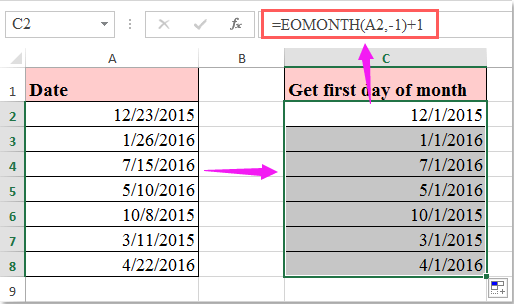
Remarques :
1. Voici une autre formule qui peut également vous aider : =DATE(YEAR(A2),MONTH(A2),1).
2. Dans les formules ci-dessus, A2 est la cellule contenant la date que vous souhaitez convertir.
Meilleurs outils de productivité pour Office
Améliorez vos compétences Excel avec Kutools pour Excel, et découvrez une efficacité incomparable. Kutools pour Excel propose plus de300 fonctionnalités avancées pour booster votre productivité et gagner du temps. Cliquez ici pour obtenir la fonctionnalité dont vous avez le plus besoin...
Office Tab apporte l’interface par onglets à Office, simplifiant considérablement votre travail.
- Activez la modification et la lecture par onglets dans Word, Excel, PowerPoint, Publisher, Access, Visio et Project.
- Ouvrez et créez plusieurs documents dans de nouveaux onglets de la même fenêtre, plutôt que dans de nouvelles fenêtres.
- Augmente votre productivité de50 % et réduit des centaines de clics de souris chaque jour !
Tous les modules complémentaires Kutools. Une seule installation
La suite Kutools for Office regroupe les modules complémentaires pour Excel, Word, Outlook & PowerPoint ainsi qu’Office Tab Pro, idéal pour les équipes travaillant sur plusieurs applications Office.
- Suite tout-en-un — modules complémentaires Excel, Word, Outlook & PowerPoint + Office Tab Pro
- Un installateur, une licence — installation en quelques minutes (compatible MSI)
- Une synergie optimale — productivité accélérée sur l’ensemble des applications Office
- Essai complet30 jours — sans inscription, ni carte bancaire
- Meilleure valeur — économisez par rapport à l’achat d’add-ins individuels